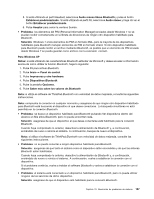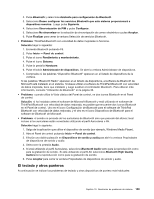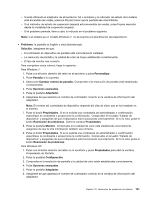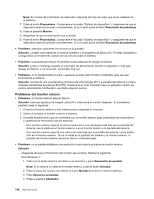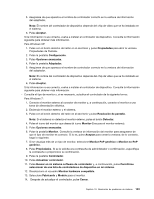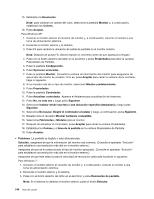Lenovo ThinkPad Edge E125 (Spanish) User Guide - Page 159
Propiedades de Pantalla
 |
View all Lenovo ThinkPad Edge E125 manuals
Add to My Manuals
Save this manual to your list of manuals |
Page 159 highlights
- Si está utilizando el adaptador de alimentación CA o la batería y el indicador de estado de la batería está encendido (es verde), presione F8 para hacer que la pantalla sea más brillante. - Si el indicador de estado de suspensión (espera) está encendido (en verde), pulse Fnpara reanudar desde la modalidad de suspensión (espera). - Si el problema persiste, lleve a cabo lo indicado en el problema siguiente. Nota: si el sistema es un modelo Windows 7, no da soporte a la planificación de presentación. • Problema: la pantalla es ilegible o está distorsionada. Solución: asegúrese de que: - El controlador de dispositivo de pantalla esté correctamente instalado. - La resolución de pantalla y la calidad de color se hayan establecido correctamente. - El tipo de monitor sea correcto. Para comprobar estos valores, haga lo siguiente: Para Windows 7: 1. Pulse con el botón derecho del ratón en el escritorio y pulse Personalizar. 2. Pulse Pantalla a la izquierda. 3. Seleccione Cambiar valores de pantalla. Compruebe si la resolución de pantalla está establecida correctamente. 4. Pulse Opciones avanzadas. 5. Pulse la pestaña Adaptador. 6. Asegúrese de que aparezca el nombre de controlador correcto en la ventana de información del adaptador. Nota: El nombre del controlador de dispositivo depende del chip de vídeo que se ha instalado en el sistema. 7. Pulse el botón Propiedades. Si se le solicita una contraseña de administrador o confirmación, especifique la contraseña o proporcione la confirmación. Compruebe el recuadro "Estado de dispositivo" y asegúrese de que el dispositivo esté funcionando correctamente. Si no lo está, pulse el botón Resolución de problemas. Cierre la ventana Propiedades. 8. Pulse la pestaña Monitor. Compruebe si la calidad de color está establecida correctamente, asegúrese de que la otra información también sea correcta. 9. Pulse el botón Propiedades. Si se le solicita una contraseña de administrador o confirmación, especifique la contraseña o proporcione la confirmación. Compruebe el recuadro "Estado de dispositivo" y asegúrese de que el dispositivo esté funcionando correctamente. Si no lo está, pulse el botón Resolución de problemas. Para Windows XP: 1. Pulse con el botón derecho del ratón en el escritorio y pulse Propiedades para abrir la ventana Propiedades de Pantalla. 2. Pulse la pestaña Configuración. 3. Compruebe si la resolución de pantalla y la calidad de color están establecidas correctamente. 4. Pulse Opciones avanzadas. 5. Pulse la pestaña Adaptador. 6. Asegúrese de que aparezca el nombre de controlador correcto en la ventana de información del adaptador. Capítulo 10. Resolución de problemas de sistema 141